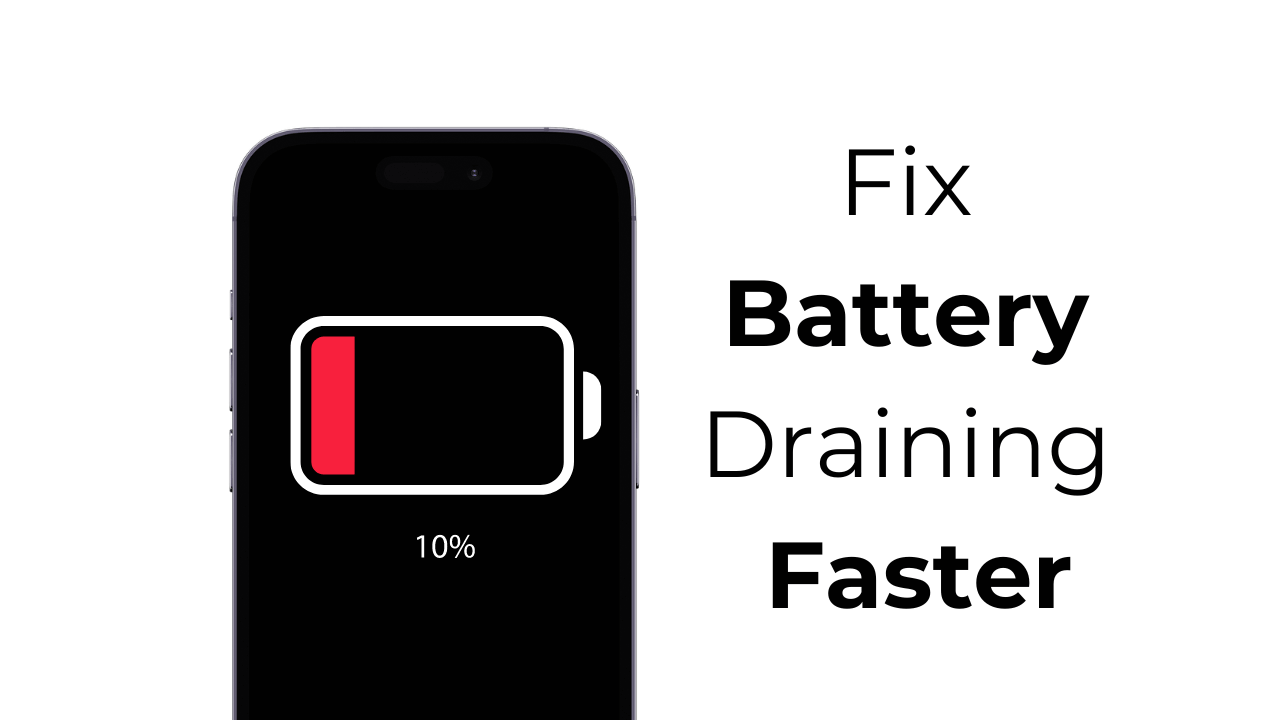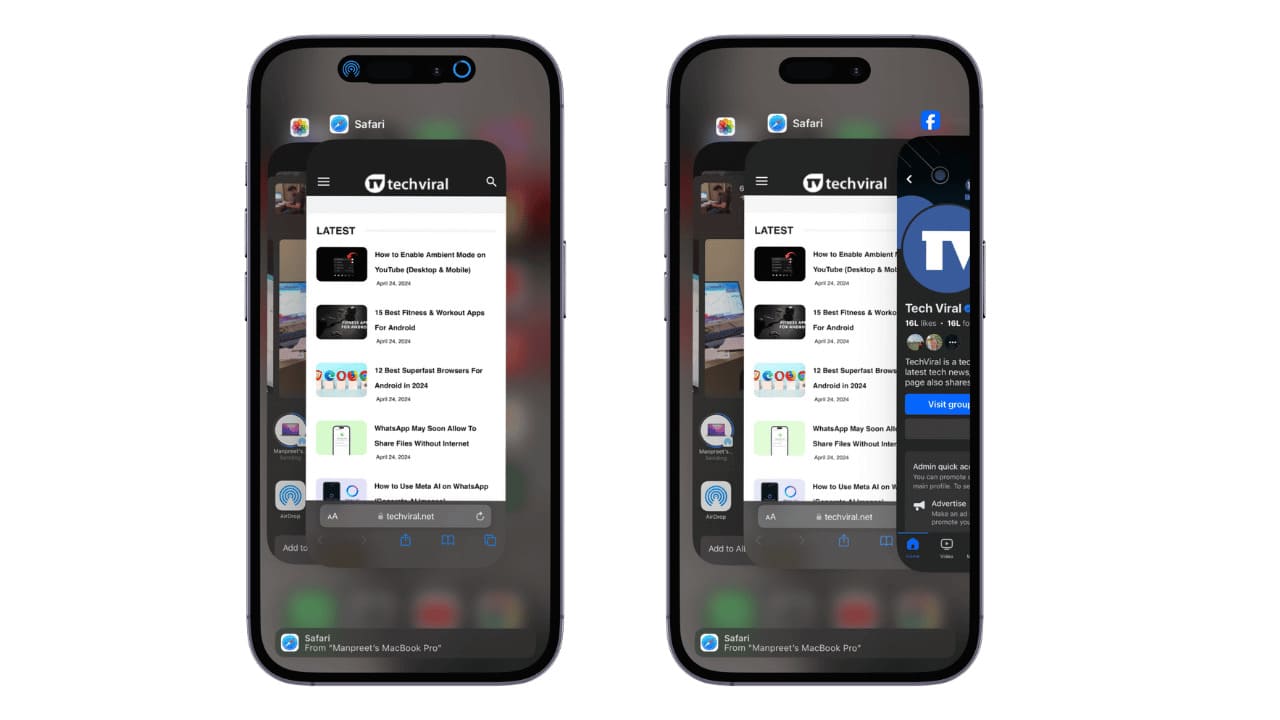Alcuni siti Web rendono il testo sullo schermo davvero difficile da leggere. Per fortuna, il browser web Google Chrome su iPhone e iPad ha una funzione di zoom specifica per il testo.
Utilizzando la funzione Zoom testo, puoi aumentare o diminuire la dimensione del testo predefinita su qualsiasi sito. Inoltre, Chrome ricorda quindi le tue preferenze e mostrerà la dimensione del testo designata in futuro (non è necessario giocherellare con essa ogni volta).
RELAZIONATO: Come trasferire le schede di Chrome tra iPhone, iPad e Mac
Per iniziare, apri l’app “Chrome” sul tuo iPhone o iPad. Successivamente, visita la pagina Web di cui desideri aumentare la dimensione del testo (puoi anche trasferire una scheda attiva da un altro dispositivo).

Dalla barra degli strumenti in basso, tocca il pulsante del menu a tre punti.

Scegli l’opzione “Zoom testo”.

Ora vedrai una nuova barra degli strumenti nella parte superiore dello schermo. Tocca il pulsante “+” per aumentare la dimensione del testo. Il pulsante “-” ridurrà la dimensione del testo. È possibile selezionare il pulsante “Ripristina” per tornare alla dimensione del testo predefinita. Al termine della personalizzazione, tocca il pulsante “Fine”.

Di seguito è riportato un confronto tra la dimensione del testo predefinita e il testo ingrandito in Chrome.

Alcune delle migliori funzionalità di Chrome per iPhone sono nascoste dietro i gesti: tutto, dalla chiusura delle schede al passaggio da una all’altra. Ecco i 10 gesti nascosti in Chrome per iPhone che dovresti conoscere.
RELAZIONATO: 10 gesti nascosti per Google Chrome su iPhone